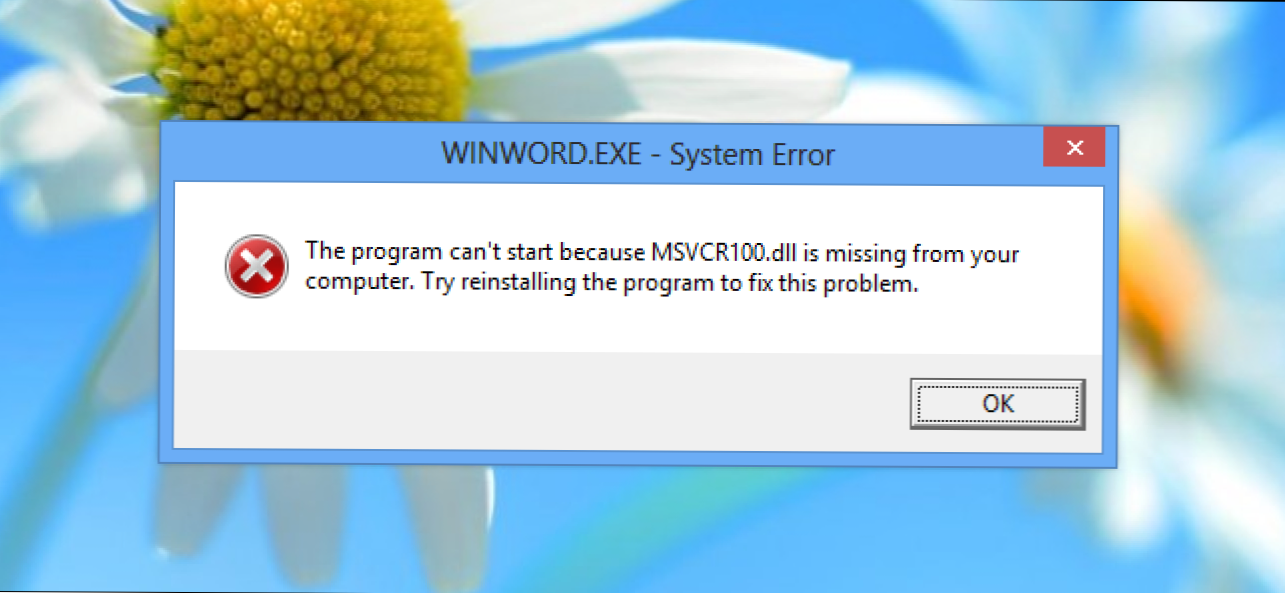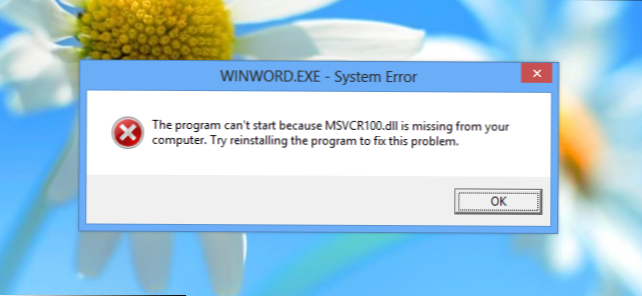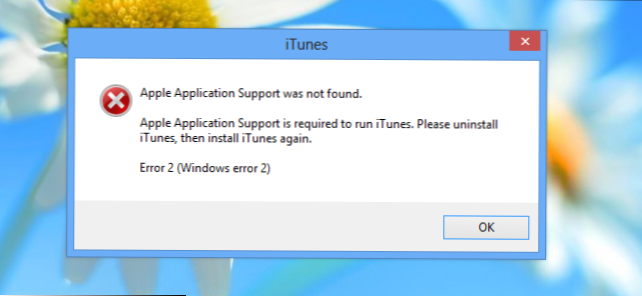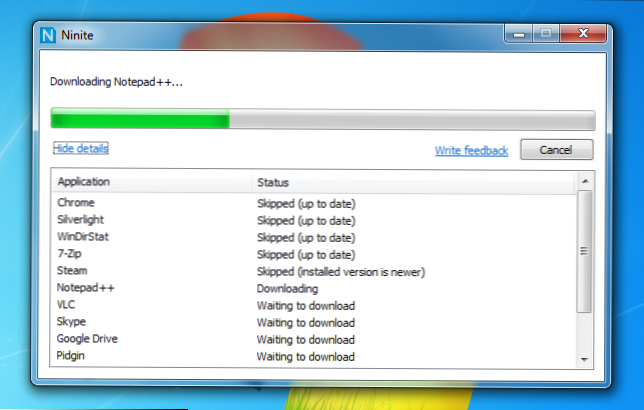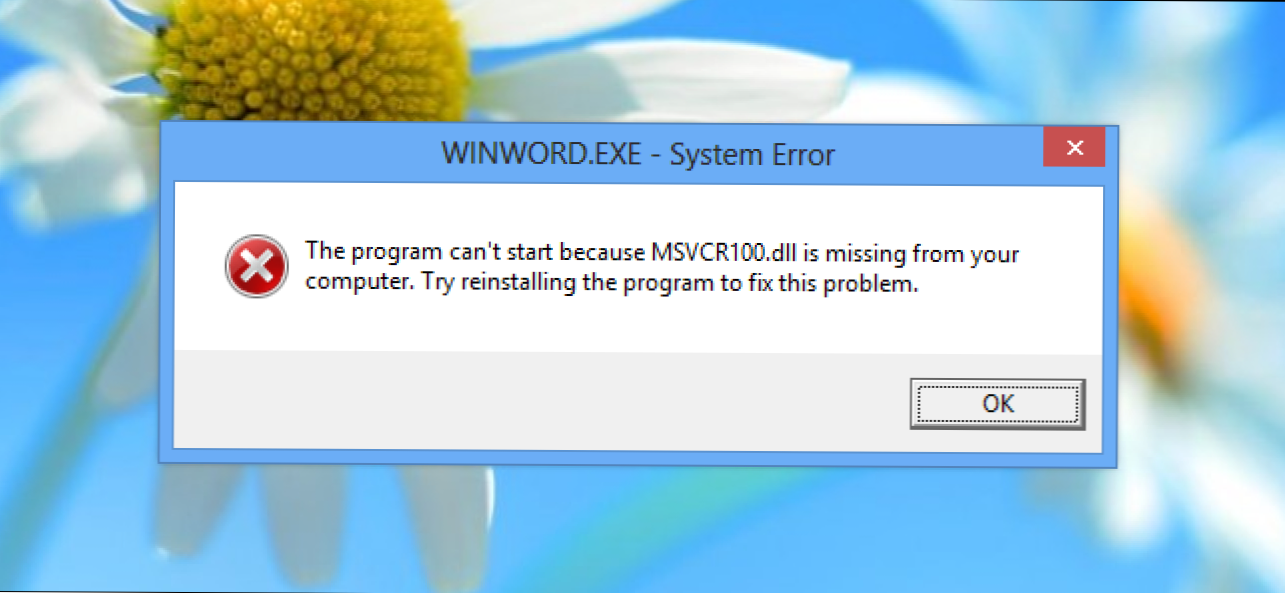
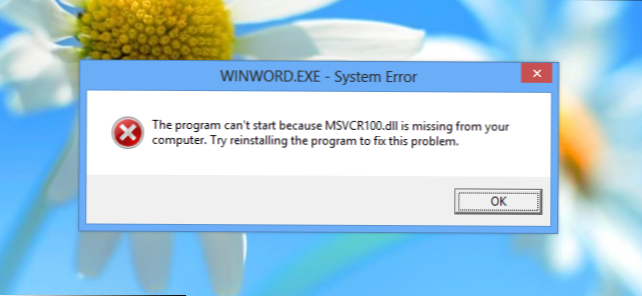
Когато се премествате на нова система на Windows, или след като получите нов компютър, или преинсталирате Windows, може да се изкушите да копирате папката на програмата в новата си система, точно както бихте копирали вашите файлове. Но това обикновено няма да работи.
Някои програми, особено игри, ви позволяват да копирате папките си и да стартирате програмата. Други програми, специално проектирани да бъдат "преносими приложения", също ще могат да направят това.
Защо програмите изискват инсталиране?
Когато инсталирате програма в Windows, изглежда я инсталира само в определена папка, обикновено под програмните файлове. Например, софтуерът на iTunes на Apple се инсталира по подразбиране на C: Program Files (x86)> iTunes.
В един по-прост свят можете да копирате папката iTunes на нов компютър и да стартирате iTunes от папката без никаква допълнителна работа. Това обаче не е толкова просто. Програмите всъщност разпръскват данните си навсякъде:
- Настройки на системния регистър: Много програми запазват настройките в системния регистър на Windows. Тези настройки могат да бъдат разпръснати в системния регистър на Windows - например може да има няколко клавиша за регистър за програмни настройки, други ключове на системния регистър за опции на контекстното меню и ключове, които правят програмата по подразбиране за определени файлове. Ако някой от тези ключове в регистъра не е налице, програмата може да показва грешки, когато опитате да го стартирате.
- Други папки за програми: Някои програми също инсталират друг софтуер, който изискват. Например, iTunes инсталира приложението за поддръжка на приложения на Apple, наред с другото. Ако на компютъра ви няма поддръжка за приложения на Apple, iTunes няма да работи. Поддръжката за приложения на Apple се инсталира в собствената си папка и има свои собствени настройки на системния регистър, както и всяка друга програма.
- Windows системни файлове: Някои програми изхвърлят DLL файлове и други файлове в системната директория на Windows и няма да се стартират, ако тези файлове не са налице.
- Системни услуги: Много програми инсталират услугите на Windows, които изискват. Например, Adobe Flash Player инсталира услуга за обновяване на Flash Player. Въпреки че можете да копирате файловете на приставките на Adobe Flash в нова система, няма да имате услугата за актуализиране и ще трябва да актуализирате ръчно Adobe Flash. Инсталирането на Adobe Flash с инсталиращата програма ще гарантира наличието на услугата за актуализиране. Някои програми може дори да не работят, без тези услуги да са на разположение.
- Заключване на хардуера: Няколко програми могат да използват DRM, които свързват програмата с хардуера на конкретен компютър. Те могат да откажат да работят, когато копирате файловете си на нов компютър.
- Папки за потребителски данни: Повечето съвременни програми не записват настройките си в програмната си папка. Каквото и да не се съхраняват в системния регистър, вероятно се съхраняват в папката с данни за приложения на всеки потребител. Дори да можете да копирате файловете на програмата, тези настройки трябва да бъдат копирани или да загубите настройките и данните на програмите си.
Теоретично би било възможно да намерите всичко - настройки на системния регистър, програмни файлове, системни файлове, папки за потребителски данни - и да ги копирате в новия компютър, да преинсталирате всички системни услуги и да поставите всичко на едно и също място. Това обаче ще бъде изключително досадно и често ще изисква използването на някаква програма, която да следи промените, които инсталаторът прави. На практика просто инсталирането на програмата е много по-бързо и по-лесно. Инсталаторът ще настрои всичко, което програмата има нужда от вашата система.
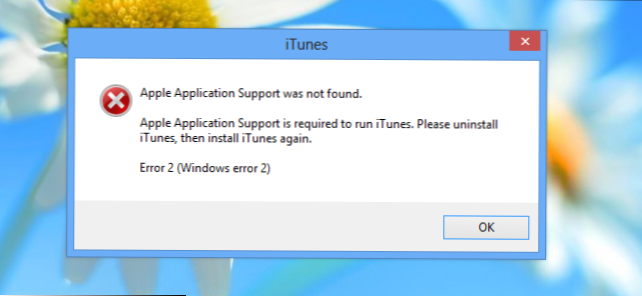
Когато можете да копирате програми
Някои програми са проектирани да бъдат преносими, да не записват в системния регистър, да съхраняват данните си в собствената си папка и да се изпълняват от файл .exe, без да е необходима инсталация. Тези програми са изключение, а не правило, но те съществуват.
- Игри: Много компютърни игри са много големи и биха изисквали гигабайти и гигабайта да се изтеглят на нов компютър. За да запазите широчината на честотната лента и да ускорите нещата, някои разработчици на игри са превърнали игралните си папки в преносими. Например, услугата Steam на Valve ви позволява да копирате папката на програма Steam на нов компютър, след това щракнете двукратно върху файла Steam.exe, за да се върнете и пуснете отново, без да преинсталирате. Играта на Blizzard - Starcraft II, Diablo III, World of Warcraft - всичко работи по същия начин, което ви позволява да копирате папката на играта и кликнете два пъти върху него .exe, за да го стартирате на нов компютър. Другите игри може и да не работят по същия начин - това зависи от разработчика.
- Преносими приложения: Някои приложения са специално опаковани като преносими приложения, което ви позволява да ги вземете с вас навсякъде на USB памет или в папката Dropbox. Просто щракнете двукратно върху файла .exe на програмата и ще се стартира на компютър, запазвайки данните си в собствената си частна папка и не изискваща никаква инсталация. Ако непрекъснато се движите между изчислявате или преинсталирате Windows, може да искате да погледнете използването на преносими приложения, за да улесните живота си.

Как да преинсталирате бързо Desktop програми
Ще трябва да преинсталирате повечето от настолните програми, вместо да копирате файловете си, когато получите нов компютър, преинсталирайте Windows или дори просто използвайте функцията Refresh Your PC (Обновяване на вашия компютър) в Windows 8, която изтрива инсталираните настолни програми.
За щастие има няколко начина за бързо инсталиране на любимите ви настолни приложения. Тези програми помагат за ускоряване на инсталационния процес, като ви спестяват трудностите при изтеглянето на файлове от много различни уебсайтове и чрез кликване върху инсталационните съветници.
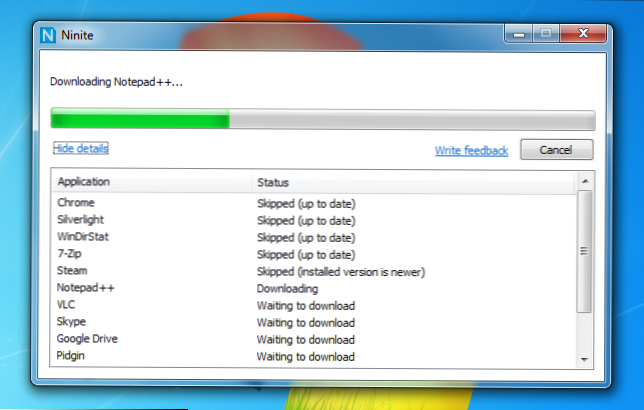
Магазинът на Windows имаше възможност да направи повторно инсталирането на десктоп приложения лесно в Windows 8, но Microsoft само позволява модерните приложения да се изтеглят и обновяват чрез Windows Store.
Ако работният плот изчезне и всички започват да използват съвременни приложения, това няма да е проблем, тъй като съвременните приложения автоматично се синхронизират между Windows компютри и Windows 8.1.